Კითხვა
საკითხი: როგორ დავაფიქსირო Windows 11-ის განახლების შეცდომა 0xC1900101 – 0x60016?
გამარჯობა. მე ვცდილობდი Windows 10-დან Windows 11-ზე განახლებას, მაგრამ არ გამომივიდა. ინსტალაციის პროცესი წყდება დაახლოებით 60%-ით. ჩემი მოწყობილობა აკმაყოფილებს ყველა საჭირო მოთხოვნას, ამიტომ წარმოდგენა არ მაქვს რა პრობლემა შეიძლება იყოს. ნებისმიერი რჩევა დასაფასებელია.
ამოხსნილი პასუხი
Windows არის Microsoft-ის მიერ შექმნილი მსოფლიოში ერთ-ერთი ყველაზე პოპულარული ოპერაციული სისტემა. ახლახან გამოვიდა უახლესი ვერსია - Windows 11 და როდესაც მომხმარებლები ჩქარობენ განახლებას, ისინი აწყდებიან სხვადასხვა შეცდომებს. ცოტა ხნის წინ, ახალი განახლების 0xC1900101 – 0x60016 შეცდომა დაფიქსირდა მომხმარებლის მიერ, რომელიც ცდილობდა Windows 10 Pro 21H1 build 19043.1288-დან Windows 11-ზე განახლებას. ბევრს არ ესმის, რომ განახლება ყველასთვის ხელმისაწვდომი არ არის და შესაბამისი სისტემები უნდა აკმაყოფილებდეს მითითებულ მოთხოვნებს.
[1]კიდევ ერთი მიზეზი, რის გამოც ხალხი ვერ ახერხებს განახლებას, არის ის, რომ მათ არ ესმით, რომ ბევრი თავისუფალი ადგილია საჭირო განახლების ინსტალაციისთვის. თუ მომხმარებლებმა დაასრულეს ყველა საჭირო ნაბიჯი ინსტალაციის პროცესის დაწყებამდე, 0xC1900101 – 0x60016 შეცდომის მიზეზი შეიძლება საკმაოდ რთული იყოს. გაურკვეველია, რა იწვევს ამ განახლების შეცდომებს და ბევრი მომხმარებელი რჩება პასუხების ძიებაში ონლაინ ფორუმებზე.
უნდა გაითვალისწინოთ, რომ Windows 10 მხარდაჭერილი იქნება 2025 წლამდე, ამიტომ არ არის საჭირო განახლების აჩქარება, თუ ის არ მუშაობს თქვენთვის. თქვენ ასევე შეგიძლიათ წაიკითხოთ სტატია, რომლის შესახებაც ჩვენ დავწერეთ Windows 11-ის ყველა ცნობილი საკითხი. თქვენ შეგიძლიათ აირჩიოთ მოთმინება და დაელოდოთ განახლების ყველა პრობლემის მოგვარებას იმედგაცრუების ნაცვლად. ამ შეცდომის მიზეზები შეიძლება იყოს შეუთავსებელი მოწყობილობები, დრაივერები,[2] თამაშები, პროგრამები ან ნარჩენი ფაილები, რომლებიც უნდა წაიშალოს პროგრამების დეინსტალაციისას, რათა პრობლემების აღმოფხვრის პროცესს დიდი დრო დასჭირდეს.
პრობლემა ასევე შეიძლება გამოწვეული იყოს მესამე მხარის ანტივირუსული პროგრამით, დრაივერებით ან სისტემის არეული პარამეტრებით. ამ სტატიაში ჩვენ შემოგთავაზებთ შვიდ მეთოდს, რომელთა საშუალებითაც შესაძლებელია Windows 11-ის განახლების შეცდომა 0xC1900101 – 0x60016. თუ არცერთი ეს ნაბიჯი არ იმუშავებს, ბოლო ვარიანტი, რომელიც გექნებათ არის სისტემის მთლიანად გადატვირთვა.
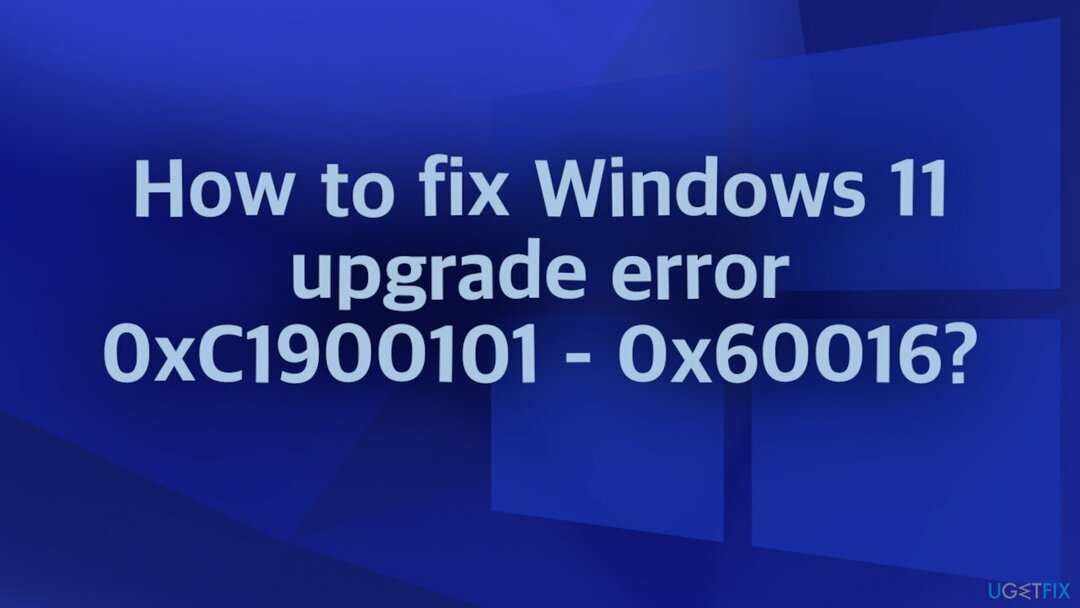
ტექნიკური მოთხოვნების გარდა, თქვენ ასევე უნდა დარწმუნდეთ, რომ თქვენს სისტემაში არ არსებობს ძირითადი პრობლემები - მავნე პროგრამა[3] ინფექციები, პროგრამული კონფლიქტები, სისტემის შეცდომები და სხვა. ამ პრობლემების აღმოსაფხვრელად და გამოსასწორებლად, ჩვენ მკაცრად გირჩევთ კომპიუტერის შეკეთებისა და ტექნიკური ხელსაწყოს გაშვებას ReimageMac სარეცხი მანქანა X9. მან შეიძლება ავტომატურად აღმოაჩინოს მიზეზი, ასე რომ თქვენ არ დაგჭირდებათ პრობლემების მოგვარების ხანგრძლივი ხელით პროცესის გავლა.
გამოსავალი 1. გაუშვით Windows Update Troubleshooter
დაზიანებული სისტემის შესაკეთებლად, თქვენ უნდა შეიძინოთ ლიცენზირებული ვერსია Reimage Reimage.
- დაჭერა Windows + I გაშვება პარამეტრები აპლიკაცია
- აირჩიეთ განახლება და უსაფრთხოება ამის შემდეგ პრობლემების მოგვარება მარცხენა სვეტიდან
- Დააკლიკეთ დამატებითი პრობლემების მოგვარების საშუალებები
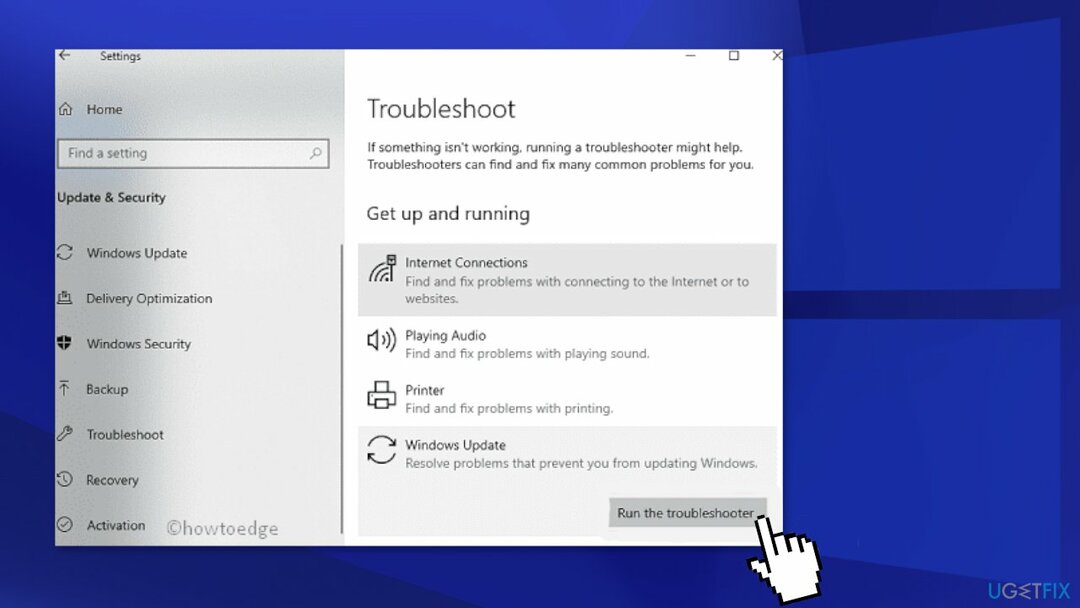
- შემდგომი გადაადგილება, დააწკაპუნეთ ვინდოუსის განახლება და დაარტყა გაუშვით პრობლემების მოგვარების პროგრამა
- დაარტყა შემდეგი და მიჰყევით ეკრანზე მითითებებს
- თუ ეს ინსტრუმენტი მოგცემთ გამოსწორებას, დააჭირეთ გამოიყენეთ ეს შესწორება
- არ დაგავიწყდეთ გადატვირთეთ თქვენი კომპიუტერი
გამოსავალი 2. წაშალეთ Virtualbox.exe
დაზიანებული სისტემის შესაკეთებლად, თქვენ უნდა შეიძინოთ ლიცენზირებული ვერსია Reimage Reimage.
- გახსენით ეს კომპიუტერი მეშვეობით ფაილების მკვლევარი, ტიპი virtualbox.exe საძიებო ველში, შემდეგ დააჭირეთ შედი ძებნა დაიწყოს
- დააწკაპუნეთ მარჯვენა ღილაკით VirtualBox.exe, შემდეგ დააწკაპუნეთ გახსენით ფაილის ადგილმდებარეობა
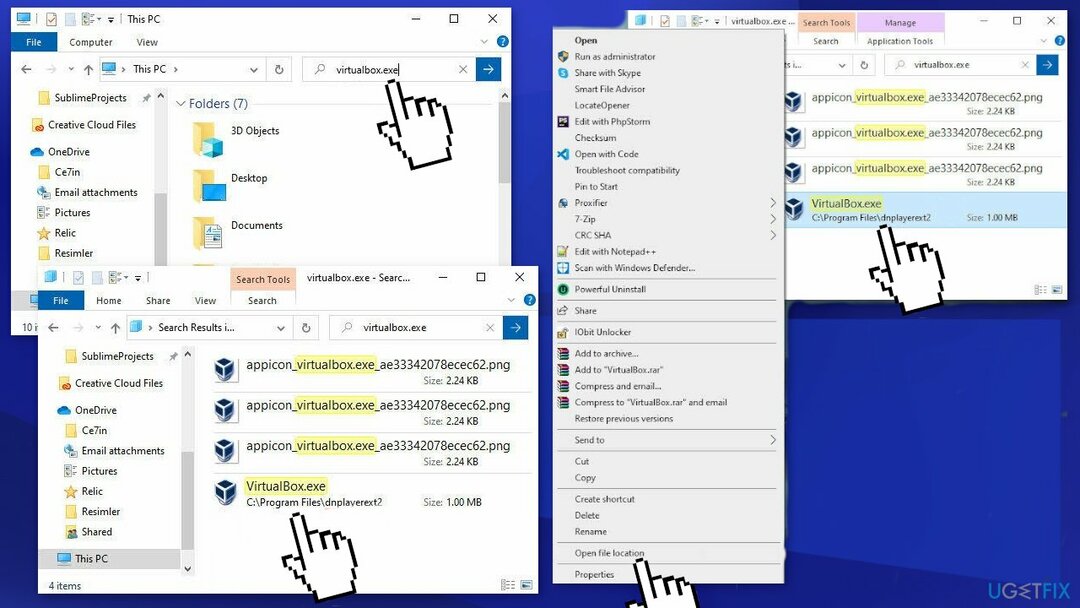
- დააწკაპუნეთ ზემოთ ისარი ხატულა და გადადით კონტეინერის დირექტორიაში (ჩვენს შემთხვევაში ეს ასეა Პროგრამის ფაილი)
- თქვენს შემთხვევაში, მშობლის დირექტორია და პროგრამა შეიძლება განსხვავდებოდეს. მაგალითად, შეიძლება იყოს
BlueStacksმაგივრადdnplayerext. თუ ის დაინსტალირებულია თქვენს კომპიუტერზე, ჯერ უნდა წაშალოთ იგი
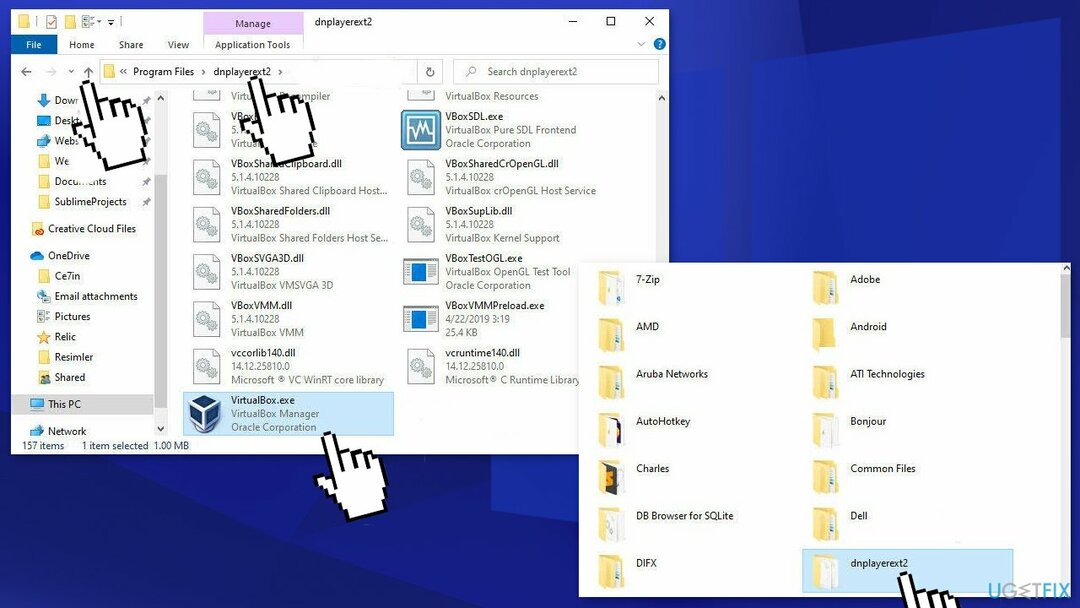
- წაშალეთ მშობლის დირექტორია
გამოსავალი 3. გაუმართავი დრაივერის განახლება
დაზიანებული სისტემის შესაკეთებლად, თქვენ უნდა შეიძინოთ ლიცენზირებული ვერსია Reimage Reimage.
- დაჭერა Windows + X ერთად გაუშვით Ძალა მენიუ
- აირჩიეთ Მოწყობილობის მენეჯერი სიიდან და გააფართოვეთ თითოეული სექცია გაუმართავი დრაივერის საპოვნელად (მძღოლის გვერდით ყვითელი ძახილის ნიშანი მიუთითებს, რომ არჩეული დრაივერი პრობლემურია)
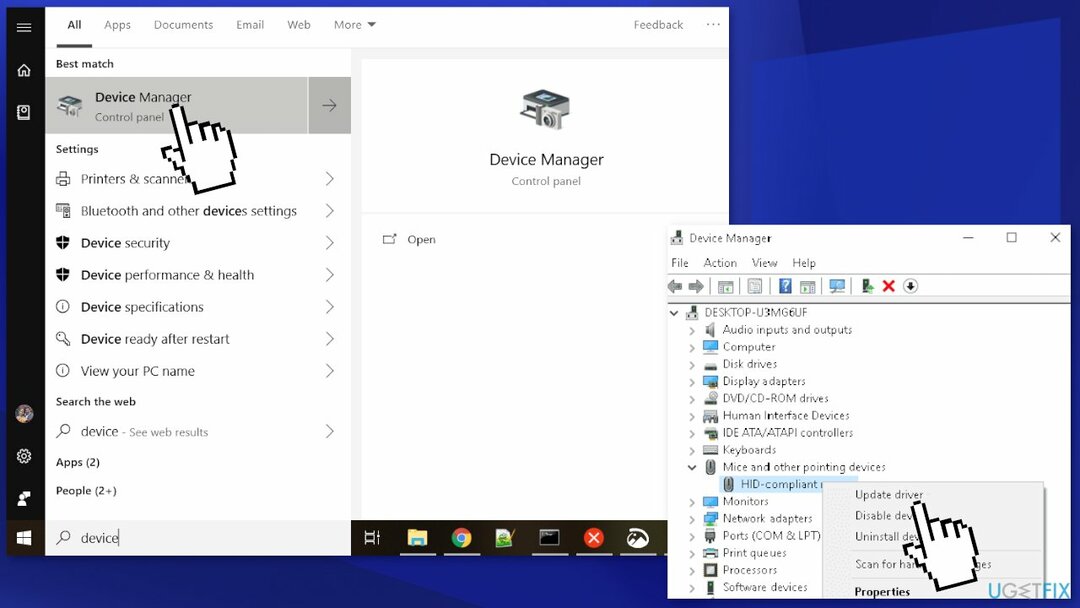
- დააწკაპუნეთ მასზე მარჯვენა ღილაკით და აირჩიეთ დრაივერის განახლება
- დააწკაპუნეთ ავტომატურად მოძებნეთ მძღოლები და მიეცით საშუალება სისტემას მოძებნოს ნებისმიერი მომლოდინე განახლება
- განახლებების დაყენების შემდეგ, გადატვირთვა თქვენი კომპიუტერი
გამოსავალი 4. ქსელის ადაპტერების გამორთვა
დაზიანებული სისტემის შესაკეთებლად, თქვენ უნდა შეიძინოთ ლიცენზირებული ვერსია Reimage Reimage.
- დააჭირეთ ფანჯრის გასაღები + R დასაწყებად გაიქეცი დიალოგი
- ტიპი
devmgmt.mscტექსტის ველში და დააჭირეთ კარგი გაშვება Მოწყობილობის მენეჯერი
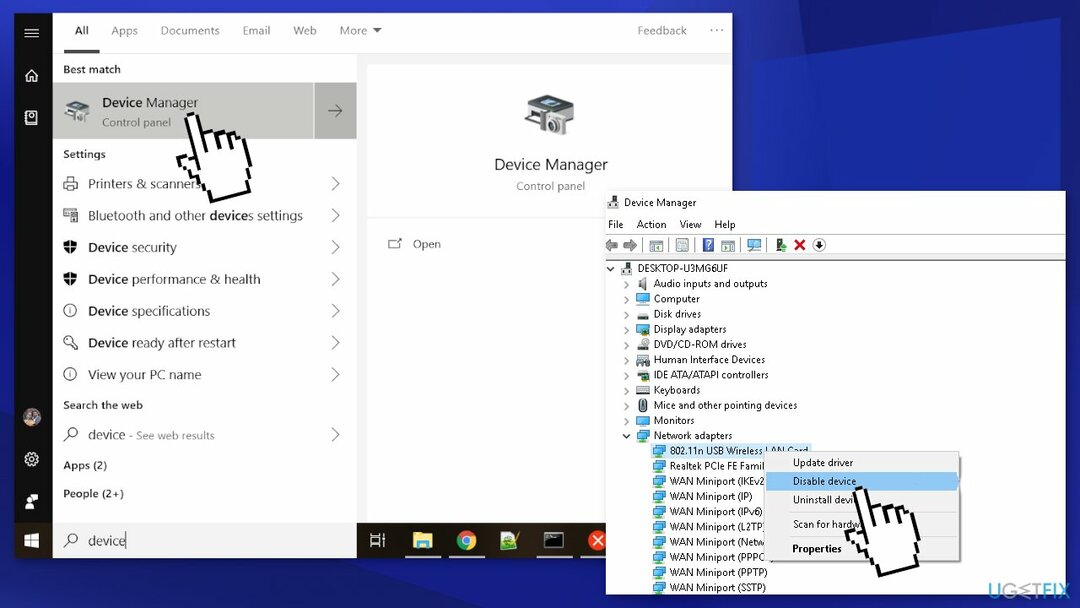
- მომდევნო ეკრანზე იპოვნეთ და გააფართოვეთ Ქსელის ადაპტერები განყოფილება
- დააწკაპუნეთ მაუსის მარჯვენა ღილაკით თითოეულ ჩანაწერზე და აირჩიეთ გამორთეთ მოწყობილობა კონტექსტური მენიუს გამოყენებით. გაიმეორეთ ეს პროცესი, სანამ არ გამორთავთ ამ კატეგორიის ყველა დრაივერს
- Რესტარტი თქვენი კომპიუტერი
გამოსავალი 5. დაზიანებული ფაილების შეკეთება
დაზიანებული სისტემის შესაკეთებლად, თქვენ უნდა შეიძინოთ ლიცენზირებული ვერსია Reimage Reimage.
- დაჭერა Windows + X გასაღებები საერთოდ გასაშვებად დენის მენიუ
- აირჩიეთ გაიქეცი ვარიანტი სიაში და აკრიფეთ cmd ტექსტის ველში
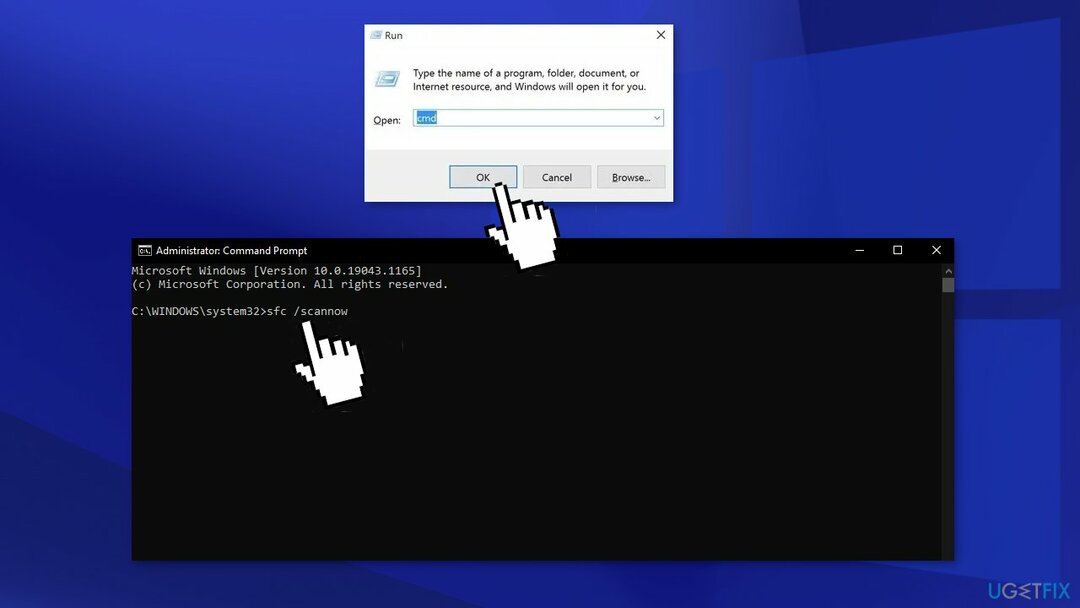
- ახლა დააჭირეთ Ctrl + Shift + Enter გასახსნელად Command Prompt როგორც Admin
- თუ UAC დიალოგი გამოჩნდება, დააწკაპუნეთ დიახ წვდომის ავტორიზაციისთვის
- ამაღლებულ კონსოლზე აკრიფეთ შემდეგი ბრძანება და დააჭირეთ შეიყვანეთ:
sfc / scannow
- გადატვირთვა
გამოსავალი 6. ახლახან დაინსტალირებული აპლიკაციების დეინსტალაცია
დაზიანებული სისტემის შესაკეთებლად, თქვენ უნდა შეიძინოთ ლიცენზირებული ვერსია Reimage Reimage.
- გაშვება Მართვის პანელი
- გააგრძელე პროგრამები და ფუნქციები
- სისტემა გამოჩნდება გვერდზე, სადაც შეგიძლიათ პროგრამის დეინსტალაცია ან შეცვლა
- აირჩიეთ ახლახან დაინსტალირებული პროგრამა და დააჭირეთ დეინსტალაცია ღილაკი
- როდესაც დადასტურების ფანჯარა გამოჩნდება, დააჭირეთ დეინსტალაცია ისევ
- დაჭერა Windows + Xდა აირჩიეთ აპები და ფუნქციები
- შემდეგ გვერდზე გადაახვიეთ ქვემოთ და იპოვეთ ახლახან დაინსტალირებული პროგრამები
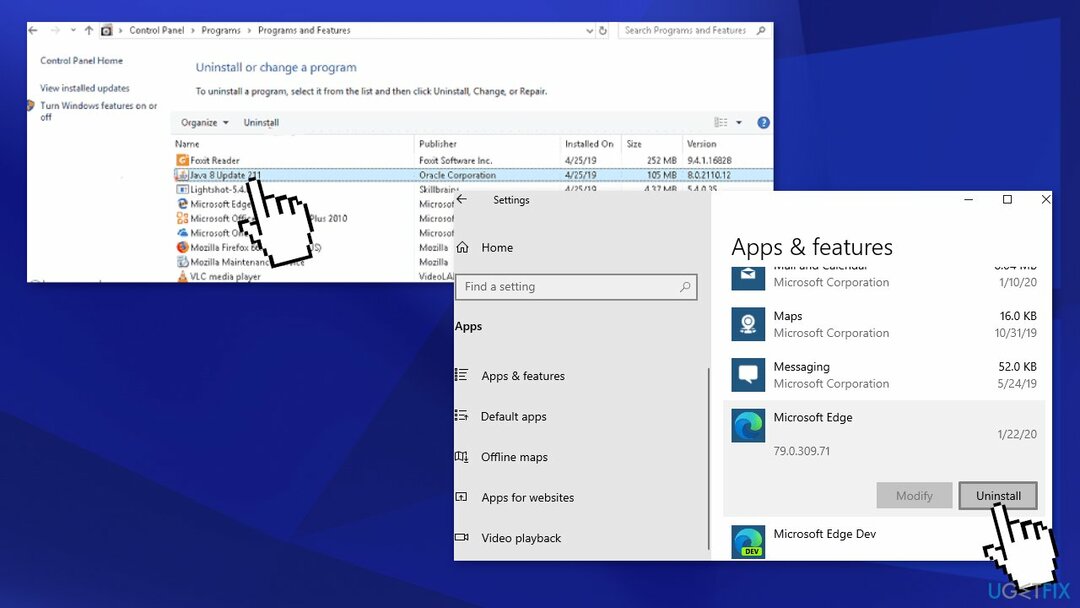
- დააწკაპუნეთ აპლიკაციის გასადიდებლად და დააჭირეთ დეინსტალაცია
გამოსავალი 7. Windows-ის გადატვირთვა
დაზიანებული სისტემის შესაკეთებლად, თქვენ უნდა შეიძინოთ ლიცენზირებული ვერსია Reimage Reimage.
- ნავიგაცია პარამეტრები და აირჩიეთ განახლება და უსაფრთხოება
- დააწკაპუნეთ აღდგენა
- Დააკლიკეთ გადააყენეთ ეს კომპიუტერი
- დააწკაპუნეთ Დაიწყე ქვეშ გადააყენეთ ეს კომპიუტერი
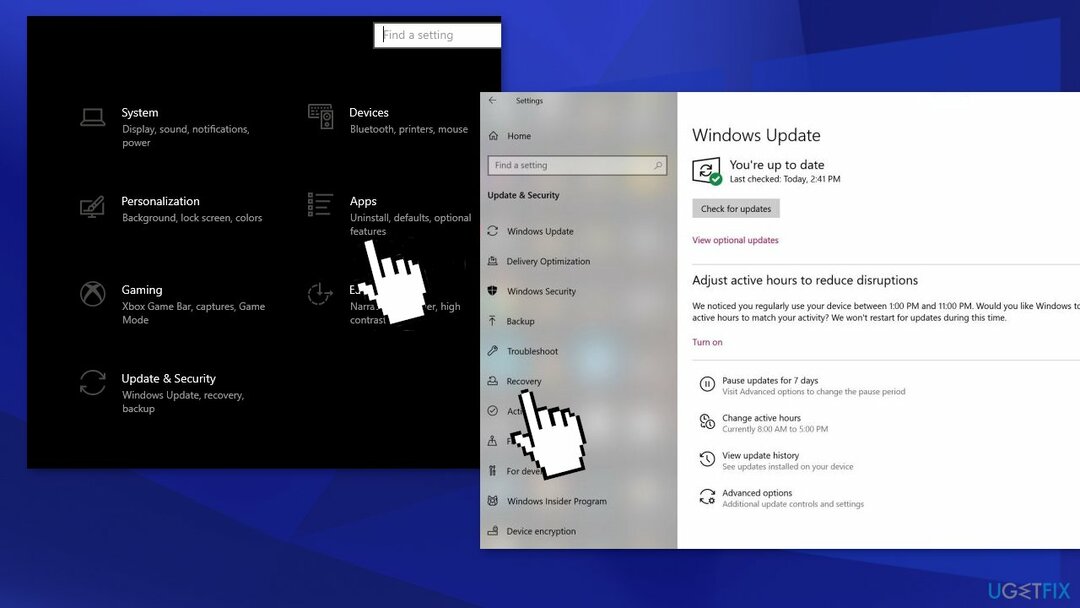
- დააწკაპუნეთ ან შეინახე ჩემი ფაილები ან ამოიღე ყველაფერი, იმის მიხედვით, გსურთ თუ არა თქვენი მონაცემთა ფაილების ხელუხლებლად შენარჩუნება. Თუ არა, ამოიღე ყველაფერი გააკეთებს როგორც ნათქვამია: წაშალეთ თქვენი ყველა ფაილი, ფოტო და პროგრამა. ნებისმიერ შემთხვევაში, თქვენი ყველა პარამეტრი დაუბრუნდება ნაგულისხმევს და აპები წაიშლება
- დააწკაპუნეთ შემდეგი თუ Windows გაფრთხილებთ, რომ ვერ შეძლებთ OS-ის წინა ვერსიაზე დაბრუნებას
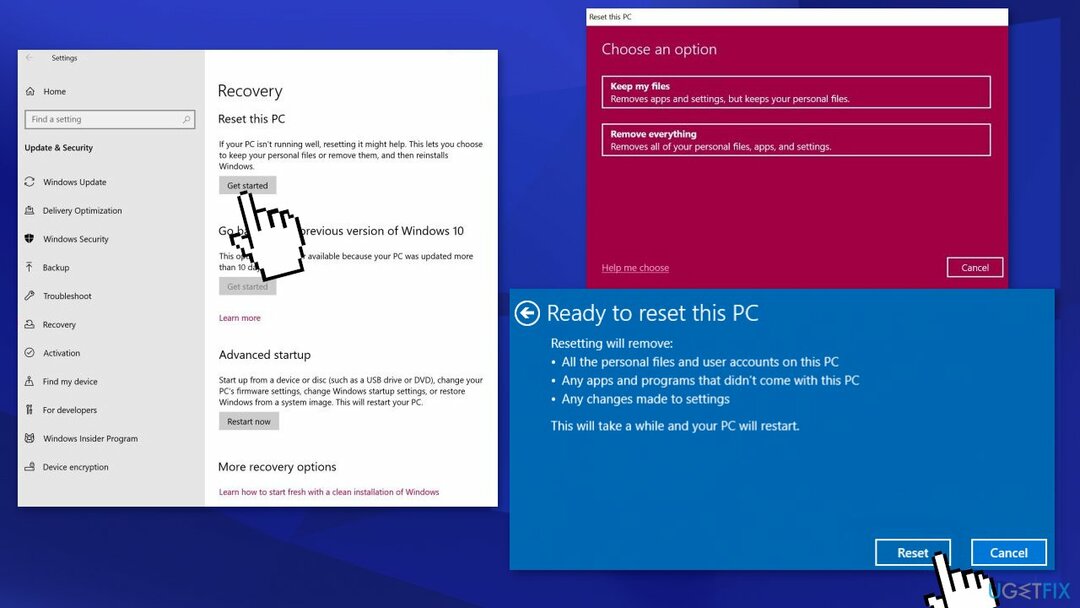
- დააწკაპუნეთ გადატვირთვა როცა მოთხოვნილი; შემდეგ Windows გადაიტვირთება და რამდენიმე წუთი დასჭირდება თავის გადატვირთვას
შეაკეთეთ თქვენი შეცდომები ავტომატურად
ugetfix.com გუნდი ცდილობს გააკეთოს ყველაფერი, რათა დაეხმაროს მომხმარებლებს იპოვონ საუკეთესო გადაწყვეტილებები მათი შეცდომების აღმოსაფხვრელად. თუ არ გსურთ ხელით შეკეთების ტექნიკასთან ბრძოლა, გთხოვთ, გამოიყენოთ ავტომატური პროგრამული უზრუნველყოფა. ყველა რეკომენდებული პროდუქტი გამოცდილი და დამტკიცებულია ჩვენი პროფესიონალების მიერ. ინსტრუმენტები, რომლებიც შეგიძლიათ გამოიყენოთ თქვენი შეცდომის გამოსასწორებლად, ჩამოთვლილია ქვემოთ:
შეთავაზება
გააკეთე ახლავე!
ჩამოტვირთეთ Fixბედნიერება
გარანტია
გააკეთე ახლავე!
ჩამოტვირთეთ Fixბედნიერება
გარანტია
თუ ვერ გამოასწორეთ თქვენი შეცდომა Reimage-ის გამოყენებით, დაუკავშირდით ჩვენს მხარდაჭერის ჯგუფს დახმარებისთვის. გთხოვთ, შეგვატყობინოთ ყველა დეტალი, რომელიც, თქვენი აზრით, უნდა ვიცოდეთ თქვენი პრობლემის შესახებ.
ეს დაპატენტებული სარემონტო პროცესი იყენებს 25 მილიონი კომპონენტის მონაცემთა ბაზას, რომელსაც შეუძლია შეცვალოს ნებისმიერი დაზიანებული ან დაკარგული ფაილი მომხმარებლის კომპიუტერში.
დაზიანებული სისტემის შესაკეთებლად, თქვენ უნდა შეიძინოთ ლიცენზირებული ვერსია Reimage მავნე პროგრამების მოცილების ინსტრუმენტი.

VPN გადამწყვეტია, როდესაც საქმე ეხება მომხმარებლის კონფიდენციალურობა. ონლაინ ტრეკერები, როგორიცაა ქუქიები, შეიძლება გამოყენებულ იქნას არა მხოლოდ სოციალური მედიის პლატფორმებისა და სხვა ვებსაიტების, არამედ თქვენი ინტერნეტ სერვისის პროვაიდერის და მთავრობის მიერ. მაშინაც კი, თუ თქვენ იყენებთ ყველაზე უსაფრთხო პარამეტრებს თქვენი ვებ ბრაუზერის საშუალებით, თქვენ მაინც შეგიძლიათ თვალყური ადევნოთ ინტერნეტთან დაკავშირებული აპების საშუალებით. გარდა ამისა, კონფიდენციალურობაზე ორიენტირებული ბრაუზერები, როგორიცაა Tor არის, არ არის ოპტიმალური არჩევანი კავშირის შემცირებული სიჩქარის გამო. საუკეთესო გამოსავალი თქვენი საბოლოო კონფიდენციალურობისთვის არის პირადი ინტერნეტი - იყავით ანონიმური და უსაფრთხო ონლაინ.
მონაცემთა აღდგენის პროგრამა არის ერთ-ერთი ვარიანტი, რომელიც დაგეხმარებათ თქვენი ფაილების აღდგენა. ფაილის წაშლის შემდეგ, ის არ ქრება ჰაერში - ის რჩება თქვენს სისტემაში მანამ, სანამ მასზე ახალი მონაცემები არ არის დაწერილი. მონაცემთა აღდგენის პრო არის აღდგენის პროგრამა, რომელიც ეძებს თქვენს მყარ დისკზე წაშლილი ფაილების სამუშაო ასლებს. ხელსაწყოს გამოყენებით, შეგიძლიათ თავიდან აიცილოთ ღირებული დოკუმენტების, სასკოლო სამუშაოების, პირადი სურათების და სხვა მნიშვნელოვანი ფაილების დაკარგვა.